Gmail အသုံးပြုသူတွေထံကနေ ကျနော်တို့ အကြားရဆုံးမေးခွန်းတစ်ခုကတော့ “ကိုယ့် Gmail ကို တခြားသူတွေ ဝင်သုံးထားလားဆိုတာ ကြည့်လို့ရလား” ဆိုတဲ့ မေးခွန်းဖြစ်ပါတယ်။
Security ပိုင်း သိပ်အလေးမထားကြတဲ့ ကျနော်တို့ဆီက လူတွေဟာ သူငယ်ချင်းဖုန်းမှာ ကိုယ့် Gmail အကောင့် ခဏဝင်ပြီး ဂိမ်းဆော့တာမျိုး၊ သူများ Gmail ကို ကိုယ့်ဖုန်းထဲယူအသုံးပြုတာမျိုး လုပ်တတ်ကြပါတယ်။ ပြီးရင် Remove Account ပြန်လုပ်ဖို့ သတိမရကြပါဘူး။ ဒါဟာ စဉ်းစားကြည့်ရင် တော်တော်ကြောက်စရာကောင်းတဲ့ လုပ်ရပ်ပါ။ ကိုယ့် Gmail က ဘာအရေးကြီးတဲ့ Information မှ မရှိဘူး ဆိုရင်တောင်မှ တခြားစိုးရိမ်စရာအချက်တွေ အများကြီးရှိပါသေးတယ်။
ဥပမာဆိုရင် Google မှာ Android Device Manager ဆိုတဲ့ Web Service တစ်ခုရှိပါတယ်။ ကျနော်တို့ လက်ရှိသုံးနေတဲ့ Android ဖုန်းတိုင်းလိုလိုမှာ ပါပြီးသားပါ။ ဒီ Service က တကယ်လို့ ကိုယ့် Android ဖုန်း ပျောက်သွားတဲ့အခါမျိုးမှာ အလွယ်တကူပြန်ရှာနိုင်အောင် လုပ်ပေးထားတဲ့ Service ဖြစ်ပါတယ်။ ကိုယ့်ဖုန်းထဲမှာ Log-in ဝင်ထားသမျှ Gmail အားလုံးထဲက ကြိုက်တဲ့ Gmail ကို အသုံးပြုပြီး၊ Android Device Manager ကနေ ကိုယ့်ဖုန်းတည်နေရာ ရှာကြည့်တာ၊ Ringtone လှမ်းမြည်ခိုင်းတာ၊ ဖုန်းကို Lock လုပ်ပစ်တာ၊ ဖုန်းထဲက Data တွေ အကုန်ဖျက်ပစ်တာမျိုး လုပ်နိုင်ပါတယ်။
မသမာသူတစ်ယောက်ယောက်ကသာ ကိုယ့်ဖုန်းထဲမှာ ထည့်ထားတဲ့ Gmail အကောင့်ကို တစ်နည်းနည်းနဲ့ ရနေပြီ၊ သိနေပြီဆိုရင် သူ့ဘက်က Android Device Manager နဲ့ ကိုယ့်ဖုန်းတည်နေရာကို ရှာဖွေနိုင်တာ၊ Lock လှမ်းလုပ်ပစ်တာ၊ အထဲကဒေတာတွေကို အကုန်ဖျက်ပစ်တာ စသဖြင့် လုပ်နိုင်ပါတယ်။
ဒါပေမယ့် စိတ်မပူပါနဲ့။ သင့် Gmail အကောင့်ကို တခြားဘယ်သူတွေ ဝင်ရောက်အသုံးပြုထားလဲ၊ ဘယ်အချိန်ကသုံးခဲ့လဲဆိုတာကို စာရင်းအတိအကျနဲ့ ပြန်လည်ကြည့်ရှုနိုင်ပါတယ်။ တကယ်လို့ မသင်္ကာစရာ Device တစ်ခုခုကို တွေ့ပြီဆိုရင်လည်း သူဝင်သုံးမရတော့အောင် Remove လုပ်ပစ်တာ၊ Password ပြောင်းပစ်တာမျိုး လုပ်နိုင်ပါတယ်။ ကိုယ့်စိတ်ထဲမှာ ကိုယ့်အကောင့်ကို တစ်ယောက်ယောက်ရနေတယ်လို့ သံသယရှိနေရင်လည်း ဒီနည်းအတိုင်း စစ်ကြည့်နိုင်မှာပါ။
တစ်ခုသတိပြုရမှာကတော့ ဒီစာရင်းမှာ လွန်ခဲ့တဲ့ ၂၈ ရက်အတွင်းက သင့် Gmail အကောင့်ကို ဝင်ရောက်အသုံးပြုထားတဲ့ ဖုန်း/ကွန်ပြူတာစာရင်းအပြည့်အစုံနဲ့ IP addresses တွေကိုပဲ ပြပေးမှာဖြစ်ပြီး၊ ၂၈ ရက်အရှေ့မှာ အသုံးပြုထားတဲ့ Device တွေတော့ ပါဝင်မှာမဟုတ်ပါဘူး။ Intro နဲ့တင် ရှည်နေပြီ၊ ဘယ်လိုလုပ်လည်းဆိုတာ ကြည့်ကြည့်ရအောင်။
မကြာမီရက်ပိုင်းအတွင်း ကိုယ့် Gmail အကောင့်ကို ဘယ်သူတွေသုံးထားသလဲဆိုတာ ကြည့်ချင်ရင်
- ပထမဦးဆုံး ဖုန်း (သို့) ကွန်ပျူတာ Browser ကနေ Google account settings (My Account) ထဲဝင်ပြီး၊ Sign-in & Security အောက်မှာပါတဲ့ ‘Device activity & notifications’ ကို ဝင်လိုက်ပါ။ သင့်ဖုန်း (သို့) ကွန်ပြူတာ browser မှာ Gmail Sign-in မဝင်ရသေးဘူးဆိုရင်တော့ အရင်ဝင်ပေးဖို့ လိုပါလိမ့်မယ်။
- ပြီးရင် အောက်နားက Google ရဲ့ Recently Used Devices စာမျက်နှာကို သွားကြည့်ပါ။
- ယခုအခါ သင့် Gmail အကောင့်ကို မကြာသေးမီက ဝင်ရောက်အသုံးပြုထားတဲ့ ဖုန်းနဲ့ ကွန်ပျူတာနာမည်တွေကို တွေ့ရပါလိမ့်မယ်။
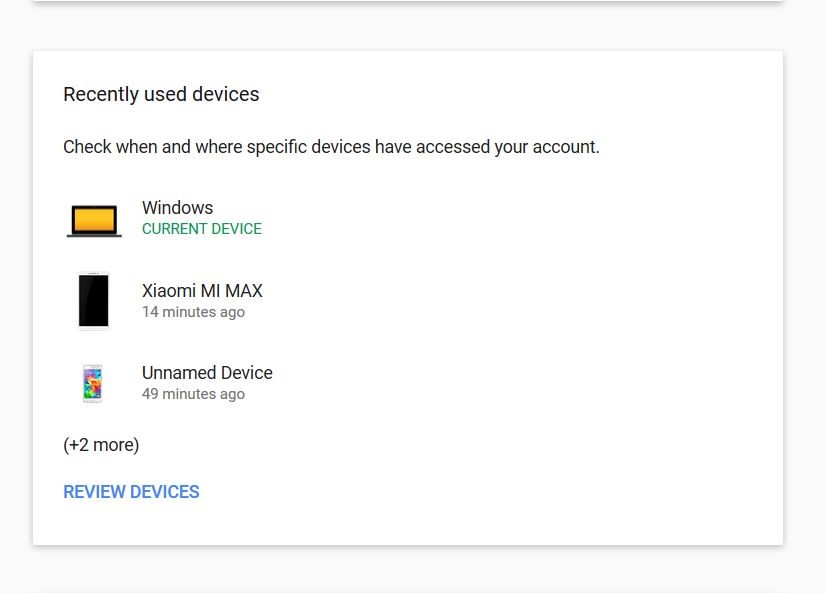
- ‘Review Devices’ ဆိုတာကို ထပ်နှိပ်ပြီး၊ မိမိ Gmail အကောင့်ကို လက်ရှိ Sign-in ဝင်ထားတဲ့ Device တွေရဲ့ အသုံးပြုထားမှုမှတ်တမ်းကို စစ်ဆေးနိုင်ပါတယ်။
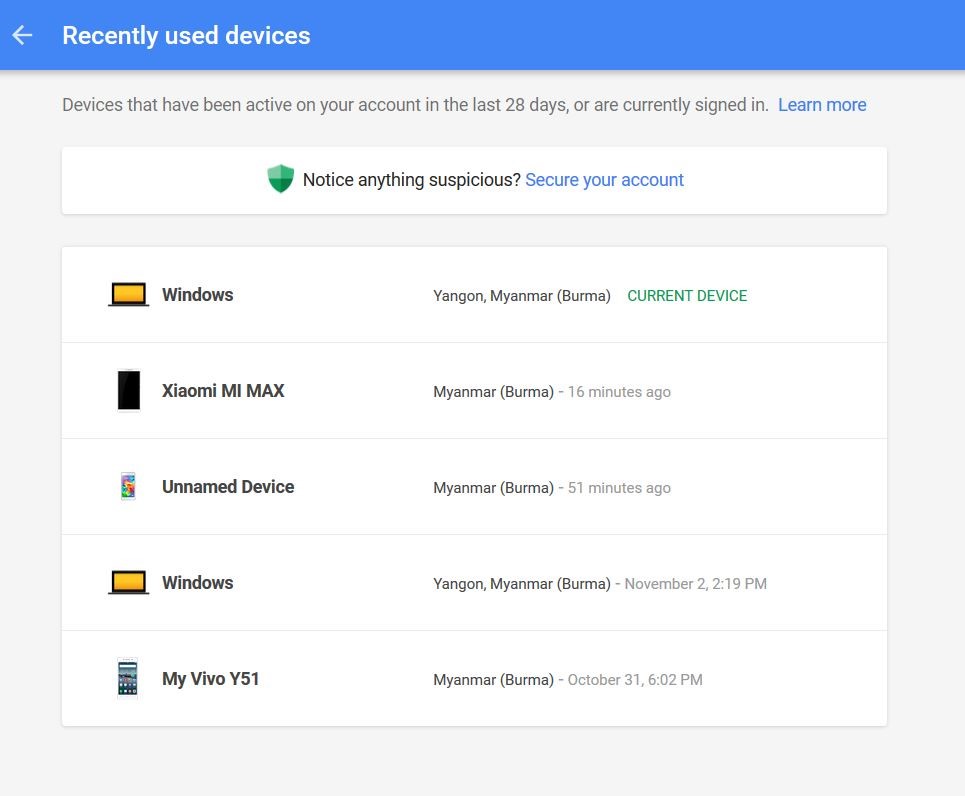
- ဒီနေရာမှာ ကိုယ်သိချင်တဲ့ Device ကို နှိပ်လိုက်ရင်၊ Device မော်ဒယ်၊ အသုံးပြုထားတဲ့ Browser နဲ့ Location (တည်နေရာ) ကိုပါ အပြည့်အစုံဖော်ပြပေးမှာပါ။ ဒီ့အပြင် နောက်ဆုံးဘယ်အချိန်က ဝင်သုံးထားတာလဲဆိုတာကိုပါ သိနိုင်တာကြောင့်၊ မသင်္ကာစရာဖုန်း (သို့) ကွန်ပြူတာကို စစ်ဆေးနိုင်မှာပါ။
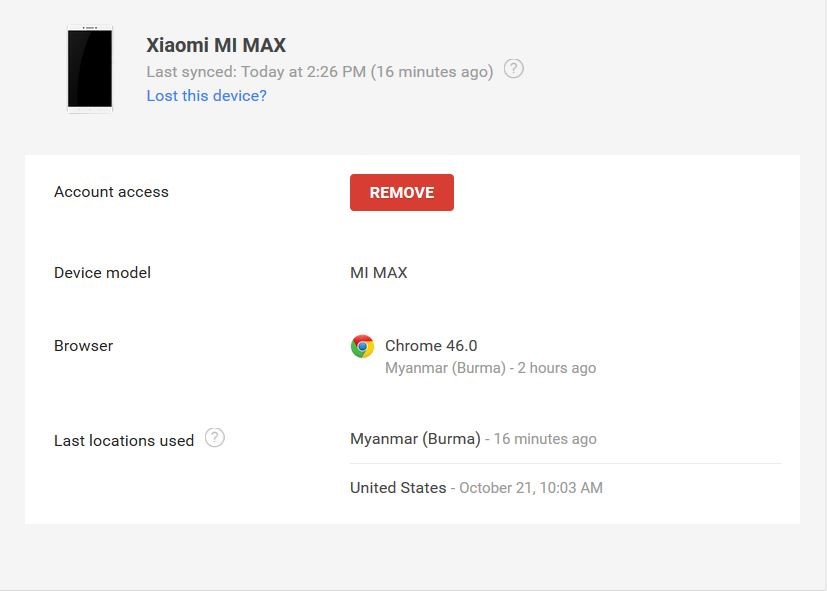
- တကယ်လို့ တခြားဖုန်းတစ်လုံးလုံးက ကိုယ့် Gmail အကောင့်ကို ဝင်သုံးလို့ရနေတာ တွေ့ရင်၊ Remove ဆိုတဲ့ အနီရောင်ခလုတ်လေးကိုနှိပ်ပြီး၊ ဝင်သုံးလို့မရတော့အောင် ဖြုတ်ပစ်နိုင်ပါတယ်။
- အကယ်၍ Gmail password ပါ ပြောင်းပစ်ချင်တယ်ဆိုရင်၊ အပေါ်ဆုံးက ‘Secure your account’ ဆိုတာကို နှိပ်ပြီး၊ Password ပြောင်းတာ၊ Recovery phone နံပါတ်ထည့်တာ၊ 2-Step Verification ခံတာတွေ ထပ်မံလုပ်ဆောင်နိုင်ပါတယ်။
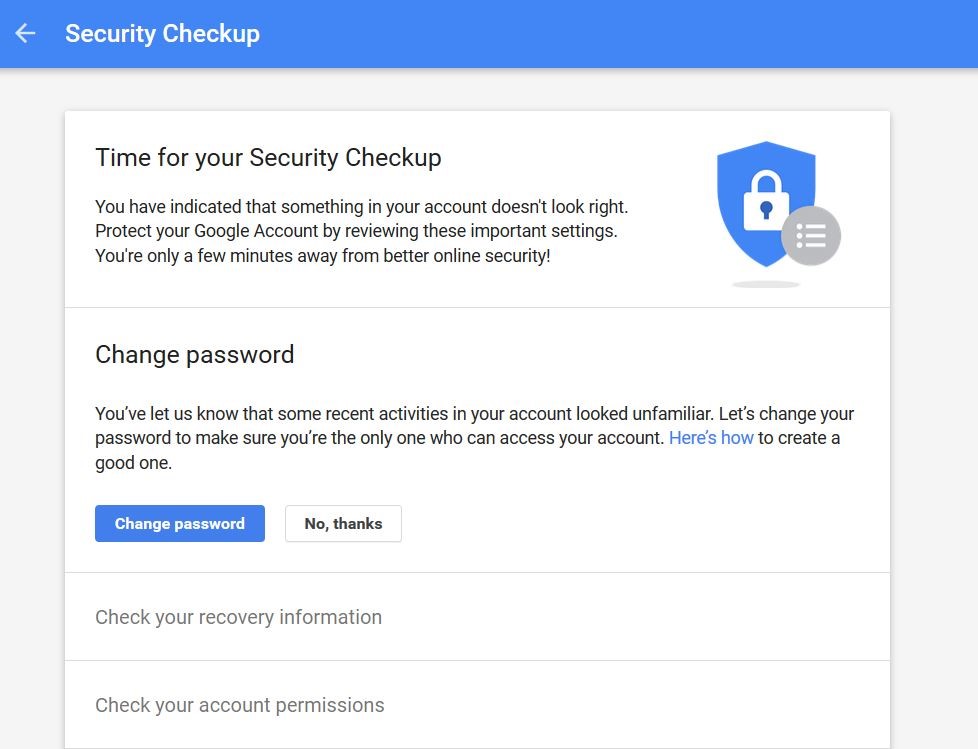
IP Addresses တွေ စစ်ကြည့်မယ်
Web ဗားရှင်း Gmail မှာ ကိုယ့် Gmail ကို ဝင်ရောက်အသုံးပြုထားတဲ့ IP Addresses တွေကို စစ်ဆေးကြည့်နိုင်ပါတယ်။
- Gmail on the web ကို သွားပါ။
- အောက်ဆုံးညာဘက်ထောင့်မှာရှိတဲ့ ‘Details’ ဆိုတာကို နှိပ်လိုက်ရင် IP Address တွေ ပေါ်လာပါမယ်။

- မသင်္ကာစရာ IP Address တစ်ခုတွေ့ရင် Show Details ဆိုတာကို နှိပ်ပြီး၊ ဝင်သုံးထားတဲ့ ကွန်ပြူတာ Windows စနစ်၊ Browser နာမည်၊ IP Address တည်နေရာကို ကြည့်နိုင်ပါတယ်။
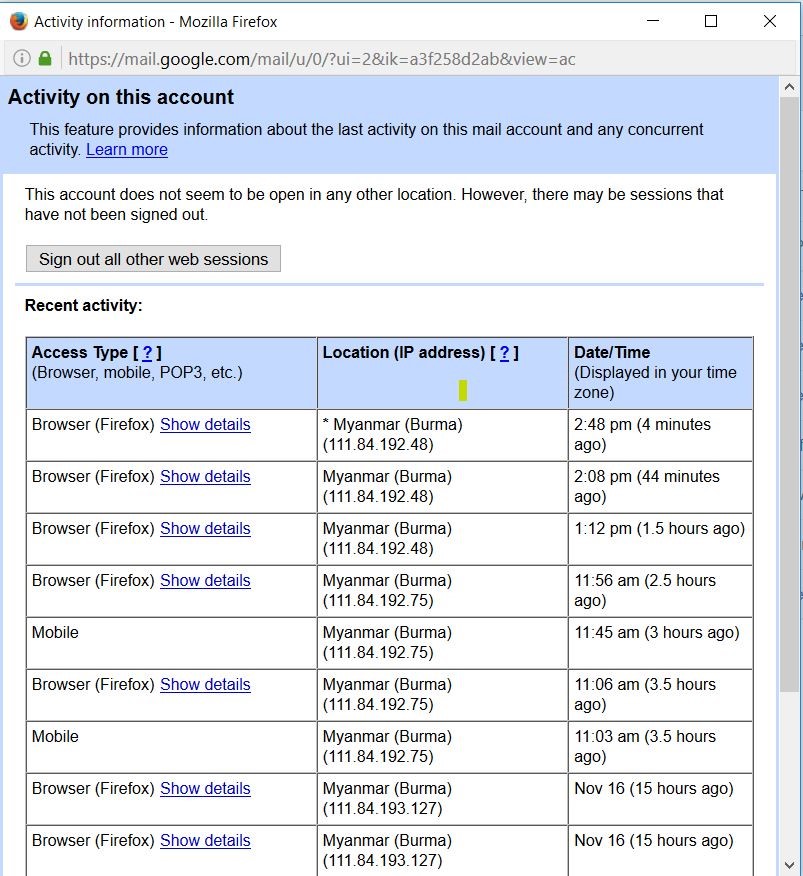
- အကယ်၍ တခြားနိုင်ငံတစ်ခုခုကနေပါ ကိုယ့် Gmail ကို သုံးနေတာတွေ့ရတယ်ဆိုရင်တော့ သတိထားဖို့လိုပါပြီ။
- ဒီအခါ အပေါ်ဆုံးမှာပြထားတဲ့ ‘Sign out all other web sessions’ ဆိုတာကို နှိပ်ပြီး၊ အကုန် Log out ပြန်ထွက်ပစ်နိုင်ပါတယ်။ ဒါပေမယ့် ကိုယ့် Gmail အကောင့် password ကို သိထားတဲ့လူဆိုရင်တော့ အလွယ်တကူပြန် Sign-in ဝင်နိုင်မှာဖြစ်တာကြောင့်၊ Password ပြောင်းပစ်တာက အကောင်းဆုံးပါပဲ။

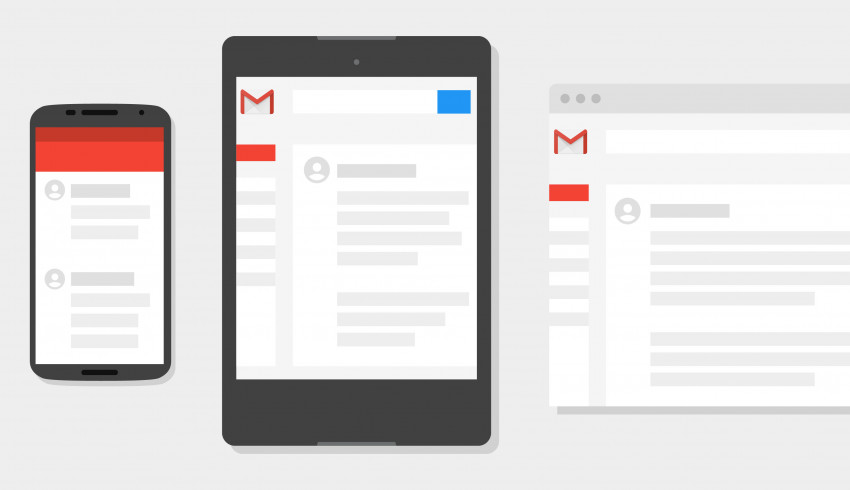
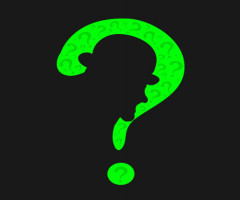

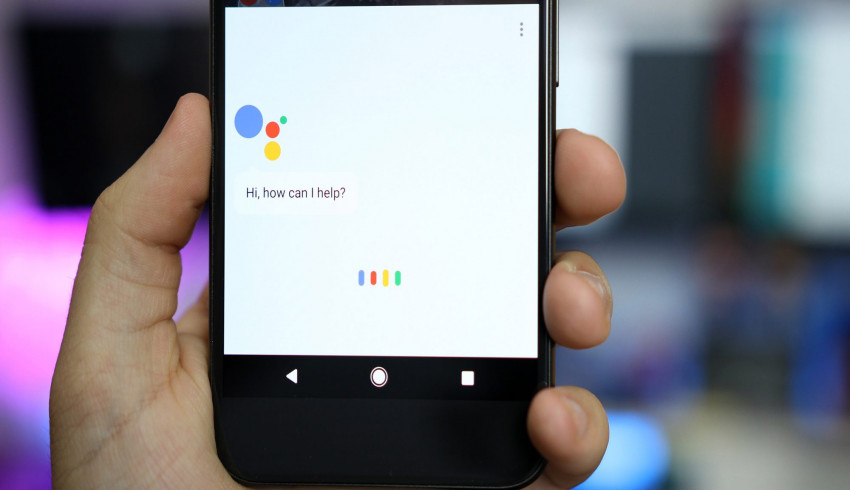

















Join Us On